
Windows 11 PCを使用していると、突然 タスクバーがフリーズする状況に出くわしました。タスクバーがフリーズしたことは 2回目との記憶ですが、今回はいろいろと試した結果、Windows アイコンの押下でメニュー画面の表示が反応し、数十秒後に復旧となりました。
今回はたまたま思いがけず復旧となったのですが、タスクバーがフリーズした際に、一般的な対応として試してみることについて記載します。
タスクバーがフリーズした状況
Windows 11 PCの操作時に、タスクバーがフリーズした際の状況は以下です。
- スリープから復帰後、Google Chromeなどは通常どおり使用できていた。
- タスクバー上で右クリックなどを数回行っていると、タスクバーのWindows アイコン、その他のピン留めしているショートカットが反応しない状況に。
- 既に開いていた Google Chromeは、デスクトップのショートカットも反応せず。
- 一方、デスクトップのショートカットによるEdgeやその他のソフト、「Ctrl + Alt + Delete」キーでのタスクマネージャーは反応。
- タスクバーがフリーズしたPCは、Core i5-8350を搭載する「ThinkPad X280」であり、フリーズを招くほどに遅いPCではありません。
タスクバーが復旧した対応
私のPCで今回生じたタスクバーのフリーズは軽度と思われ、たまたま キーボードのWindows アイコンの押下でメニュー画面が表示となり、タスクバーも復旧しました。
なお、以前にタスクバーがフリーズした事例では、おそらくはWindows 11の更新がトリガー(更新完了後に復旧)となったこともあります。
Windows 11のタスクバーがフリーズし、順次 PC全体が操作不能の事例。強制再起動後のWin 11更新で復旧するも、OSの更新が原因か?
▼今回の私の事例では、タスクバーのWindows アイコンの押下、メニューの表示に伴い、タスクバーのフリーズが解消。特に因果関係はないと思いますが。
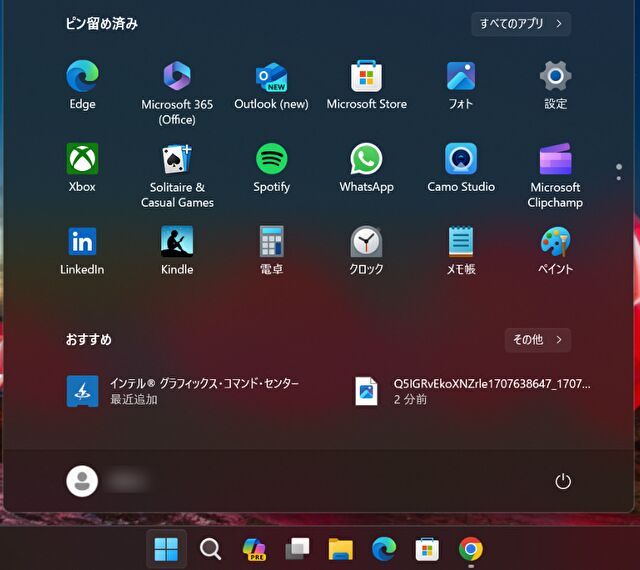
タスクバーがフリーズした際に試してみること
上で記載のとおり、今回は簡単な対応でフリーズから復旧しましたが、その他の今回試してみたことも含めて、一般的に試してみることは以下です。
- デスクトップ画面のショートカットが機能するか、試してみる(全体がフリーズ、あるいはタスクバーのみのフリーズか、課題の切り分け)。
- 今回、私のフリーズが解消したのと同様に、Windows アイコンの押下でメニュー画面を表示し、反応した場合には タスクバーの動作を確認してみる。
- 「Ctrl + Alt + Delete」キーの押下により、「ロック」「ユーザーの切り替え」「サインアウト」「タスクマネージャー」と表示される画面を呼び出し、「サインアウト」を実行。「サインアウト」後の「サインイン」にて、タスクバーの動作状況を確認。
- 上記の画面から「タスクマネージャー」を起動し、CPU使用率を確認。Windowsの更新などでCPUに負荷がかかっている場合には、しばらく様子見。使用率の低下後に、タスクバーの動作を確認。
- 「タスクマネジャー」にて、その他の負荷となっているプロセスの確認。プロセスによっては「タスクの終了」を行ってみる。
- 上記の「Ctrl + Alt + Delete」キーの押下により表示の画面の右下に 電源アイコンが表示されますので、「スリープ」「電源オフ」「再起動」を順次 試してみる。
- Windows Updateが動作している場合、Windows Updateが完了するまで様子見。



コメント